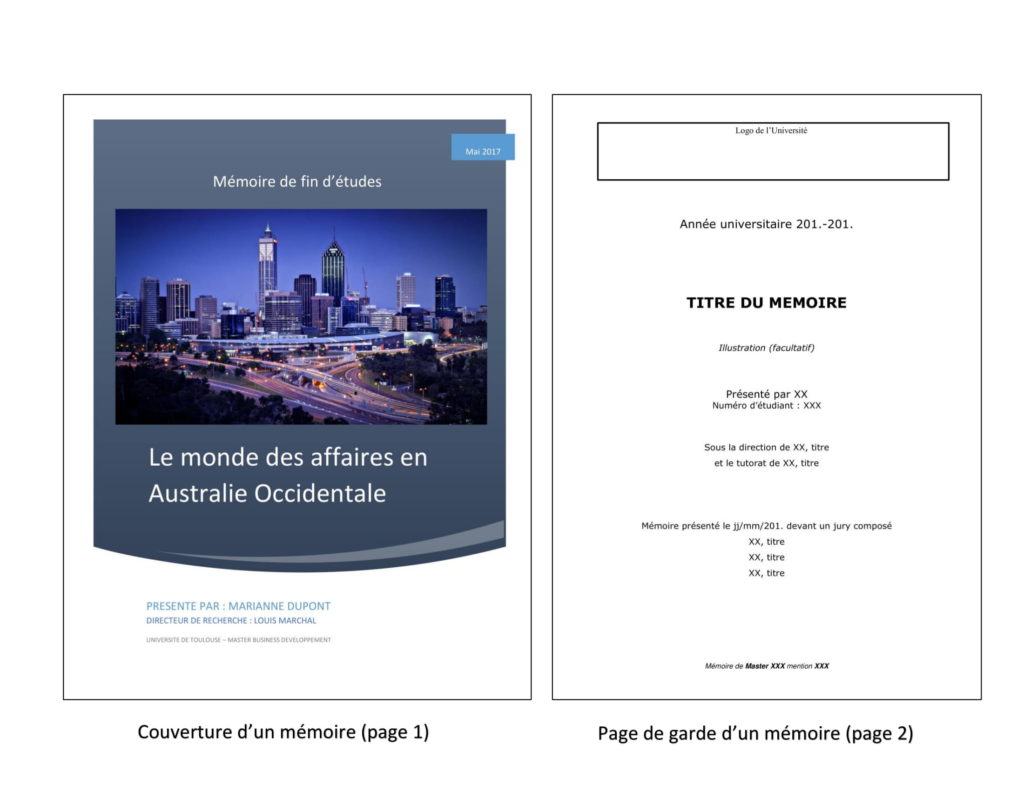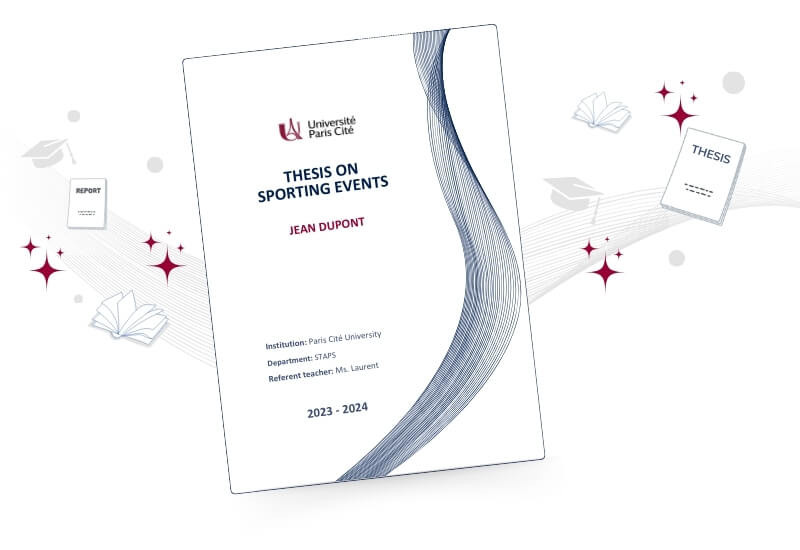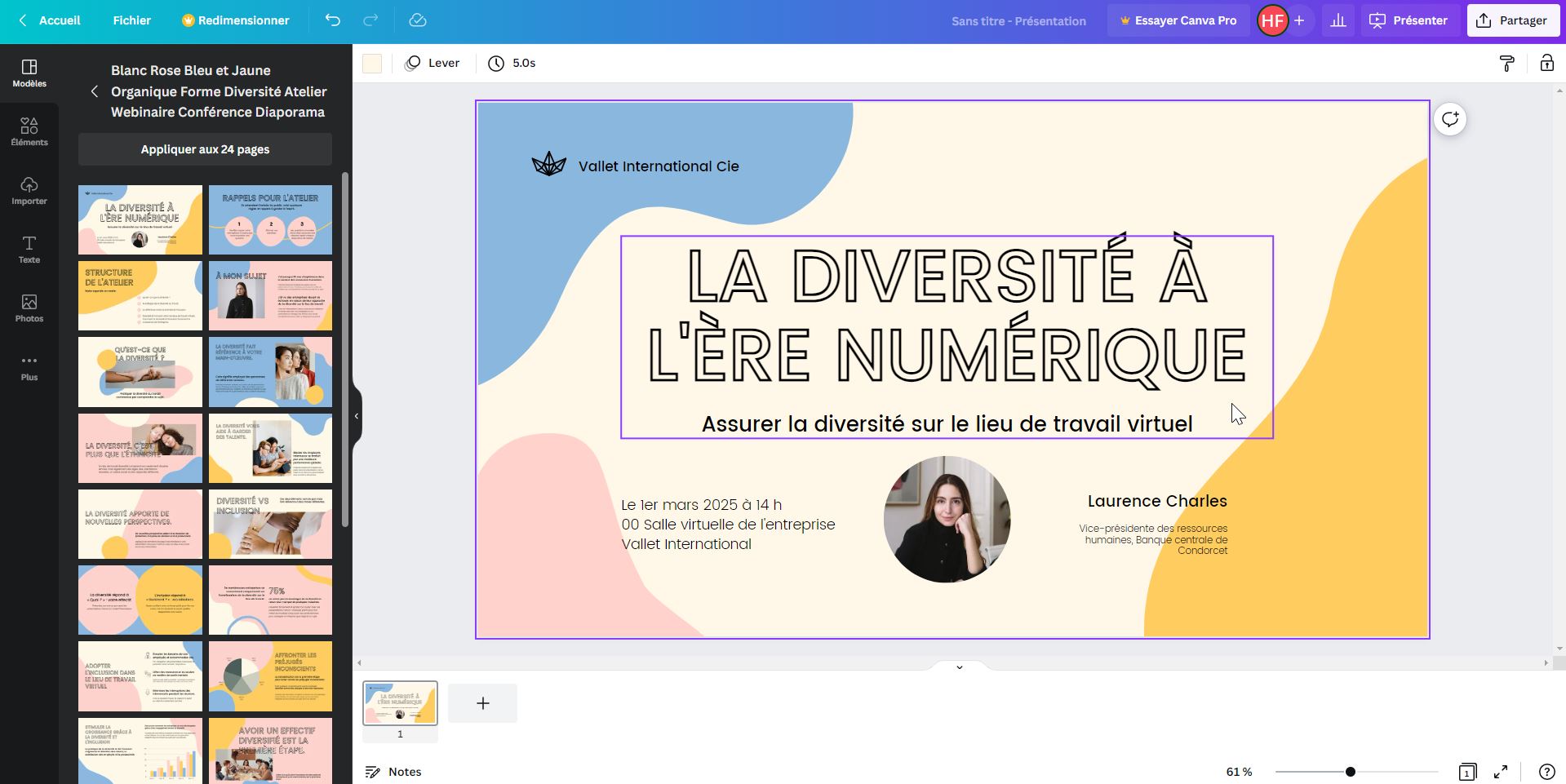Insérer Une Image En Page De Garde De Son Mémoire

Salut toi ! Alors, en pleine rédaction de ton mémoire ? Courage, la fin est proche (enfin, on l'espère pour toi!). Aujourd'hui, on va s'attaquer à un truc crucial : la page de garde. Et plus précisément, comment y insérer une image qui claque, qui donne envie de lire ton chef-d'œuvre.
Pourquoi s'embêter avec une image ?
Bonne question ! Imagine ta page de garde comme la couverture d'un livre. Est-ce que tu choisirais un livre avec une couverture blanche et un titre minuscule, ou un truc visuellement attrayant ? La réponse est évidente, non ?
Une image, ça attire l'œil, ça donne un aperçu du sujet, ça rend ton mémoire moins austère... Bref, c'est un peu comme la cerise sur le gâteau, la petite touche qui fait la différence.
Choisir l'image parfaite (le défi ultime !)
Ok, super, on est d'accord sur le principe. Mais attention, pas n'importe quelle image ! On ne va quand même pas mettre une photo de ton chat en train de dormir (même s'il est adorable, soyons honnêtes). Il faut une image pertinente, de bonne qualité et libre de droits. Sinon, bonjour les problèmes !
Où trouver cette perle rare ? Tu peux piocher dans :
- Tes propres photos : Si ton mémoire porte sur un sujet que tu as documenté toi-même, c'est le top !
- Les banques d'images gratuites : Unsplash, Pexels, Pixabay... Y'en a plein ! Fais juste attention à la licence.
- Les images libres de droits de Wikipedia Commons : Une mine d'or, mais il faut bien chercher.
Conseil de pro : évite les images trop génériques qu'on voit partout. Essaye de trouver un truc un peu original, qui se démarque.
L'insertion, étape par étape (sans paniquer !)
Maintenant, passons à la pratique. Comment on insère cette fichue image dans notre page de garde ? Ça dépend du logiciel que tu utilises (Word, LibreOffice, LaTeX, etc.), mais le principe reste le même :
- Crée une zone de texte : Souvent, la page de garde est une zone de texte à part entière. Sinon, crée-en une !
- Insère l'image : Menu "Insertion" > "Image" > choisis ton fichier. Facile, non ?
- Redimensionne et positionne l'image : C'est là que ça se corse un peu. Il faut que l'image soit ni trop grande ni trop petite, et qu'elle soit bien placée. Joue avec les options de positionnement et de redimensionnement jusqu'à obtenir un résultat satisfaisant.
- Ajoute du texte : N'oublie pas d'inclure le titre de ton mémoire, ton nom, ton établissement, la date... Bref, toutes les infos obligatoires.
- Teste l'impression : Avant de valider définitivement, imprime une version test pour vérifier que tout est nickel. Tu ne voudrais pas te rendre compte le jour de la soutenance que ton image est pixelisée ou que le texte dépasse !
Les pièges à éviter (parce qu'on est sympas)
Attention, quelques erreurs sont à proscrire :
- L'image floue ou pixelisée : C'est la catastrophe assurée. Vérifie toujours la résolution de ton image avant de l'insérer.
- Le texte illisible : Choisis une police de caractères claire et une couleur contrastante avec l'image.
- Le plagiat : N'utilise jamais une image dont tu n'as pas les droits. C'est très mal vu.
- Le manque de cohérence : L'image doit être en accord avec le sujet de ton mémoire et le ton général. Évite les anachronismes ou les décalages inappropriés.
Voilà, tu sais tout (ou presque) sur l'insertion d'images en page de garde. Alors, prêt(e) à te lancer ? N'hésite pas à expérimenter, à faire des essais, à demander l'avis de tes proches. Et surtout, amuse-toi ! Après tout, c'est ton mémoire, ta création, ton bébé (enfin, presque).
Bon courage pour la suite ! Et surtout, n'oublie pas de prendre des pauses (et de boire du café) ! Tu le mérites bien.